VEGA3000の運用
GMOゲートウェイサーバ接続のVEGA3000とBCPOSの連動マニュアルとなります ※原則的に、端末の操作に関しては端末のマニュアルを参照してください
GMOゲートウェイサーバ接続のVEGA3000とBCPOSの連動マニュアルとなります ※原則的に、端末の操作に関しては端末のマニュアルを参照してください

クレジットカード全ブランド+銀聯(共通 ※決済端末の詳細な操作方法は、製品マニュアルをご参照ください
1-BCPOS小計画面で、クレジット/銀聯を選択
2- 「カードをどうぞ」の表示
【 端末操作 】 3-カードを「ICカード:タッチ・挿入」「磁気カード:スライド」します 4-「暗証番号入力」は、カードや契約状況により表示・非表示 ※カードや契約状況により、ボーナス・分割・ボーナス併用・リボを表示 一括払い以外は、端末の表示に従って進めてください 5- 伝票印字「カード会社控え」印字が終わったら切り取ります
6- 伝票印字「お客様控え」印字が終わったら切り取ります 7- 伝票印字「加盟店控え」印字が終わったら切り取ります 8-「完了」ボタンを押して終了です
1-BCPOS小計画面で「電子マネー」を選択
2-「電子マネーのブランド」を選択
【 端末操作 】 3-BCPOSで選択された「ブランド」を表示しますので、カードを「タッチ」します ※図は交通系の表示(例 4-決済満了後、伝票を印字 交通系/楽天Edy/WAON/nanaco:レシートを1枚印字、お客様控えが必要な場合、5-で再印刷で出力してください iD/QUICPay:クレジットの様にお客様控えを含み複数枚印字します ※各印字毎にレシートをカットしてください 5-「完了」を押して終了です
クレジットカード全ブランド共通(銀聯は異なります)
1-BCPOS販売画面で「F2 伝返」を押します 2-対象の取引を呼出し「小計」を押します
3-支払方法選択画面で「クレジット」を押します
4-販売した日付「当日」または「当日以外」を選択します 5-「選択」を押します
6-「端末側を操作してください・・・」と表示
【 端末操作 】 7-「伝票番号」お客様控えの伝票番号を入力し「次へ」を押します 8-「取引対象と思われる取引が・・・」表示された内容を確認し「続行」を押します 9- カードを「ICカード:タッチ・挿入」「磁気カード:スライド」します 10-伝票印字「カード会社控え」「お客様控え」「加盟店控え」各印字毎に切り取り終了
銀聯カードの返品処理となります
1-BCPOS販売画面で「F2 伝返」を押します 2-対象の取引を呼出し「小計」を押します
3-支払方法選択画面で「銀聯」を押します
4-販売した日付「当日」または「当日以外」を選択します 5-「選択」を押します
6-「端末側を操作してください・・・」と表示
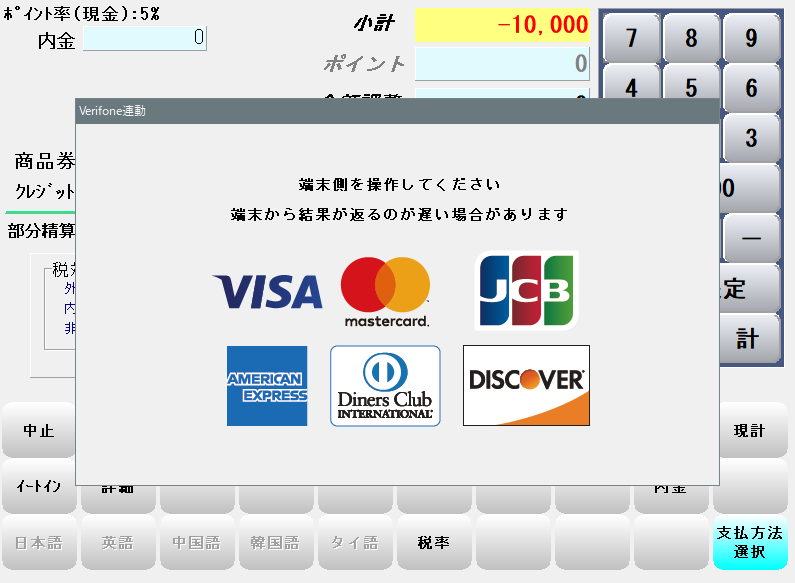
【 端末側操作 】 7-銀聯カードをスライドさせます 8-「伝票番号」を入力します 9-「取引対象と思われる取引が・・・」表示された内容を確認し「続行」を押します 10-伝票印字「カード会社控え」「お客様控え」「加盟店控え」各印字毎に切り取り終了
電子マネーはブランドにより、直前取消し、返品処理が不可の物があります
対応表を参照して、処理を行ってください 注)「直前取消し」とは、決済処理の直後に取消す事で、間に違う決済を行うと処理できません ※処理が不可のブランドは、直前取消し/返品処理ともに「現金」で行ってください
1-BCPOS販売画面で「F2 伝返」を押します 2-対象の取引を呼出し「小計」を押します
3-支払方法選択画面で「電子マネー」を押します
4-販売した「ブランド」を選択します
【 端末操作 】 1-「お問合せ番号」を入力し「次へ」を押します ※売上票の下14桁の番号です 2-以降は画面に従って操作してください
